Kaip pridėti pasirinktinius žodžius prie „Android“ žodyno
Mobilus Išmanusis Telefonas Androidas / / March 19, 2020
Didžioji dalis dažniausiai vartojamų žodžių anglų kalba yra „Android“ naudotojo žodyne, tačiau daugelis jų nėra. Jei norite pridėti pasirinktinių žodžių prie „Android“ žodyno, atlikite toliau nurodytus veiksmus.
Dauguma dažniausiai vartojamų žodžių anglų kalba yra „Android“ vartotojo žodyne. Tačiau yra daug žodžių, kuriuos dažniausiai vartojame teksto rinkimo metu, kurių nėra. Arba galbūt norėsite pridėti savo gimtąją ar antrąją kalbą prie išmaniojo telefono. Jei norite pridėti pasirinktinių žodžių prie „Android“ žodyno, atlikite toliau nurodytus veiksmus.
Pastaba: aš naudoju „Android“ 2.3.5 „HTC Explorer“ išmaniajame telefone.
1 metodas
„Android“ telefone atidarykite visų programų meniu ir eikite į „Nustatymai“.
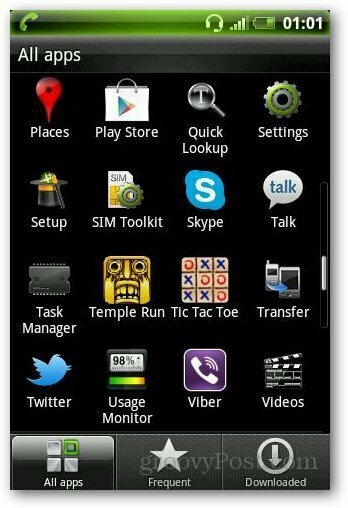
Arba pagrindiniame ekrane spustelėkite mygtuką „Meniu“ ir bakstelėkite „Nustatymai“.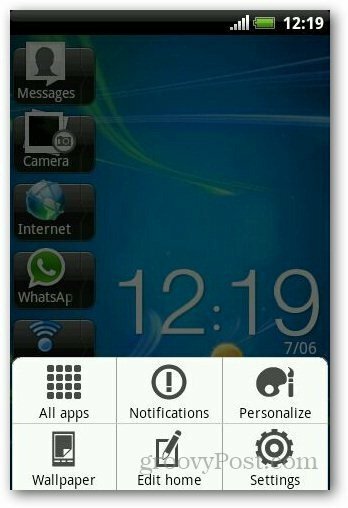
Nustatymuose raskite ir bakstelėkite Kalba ir klaviatūra.
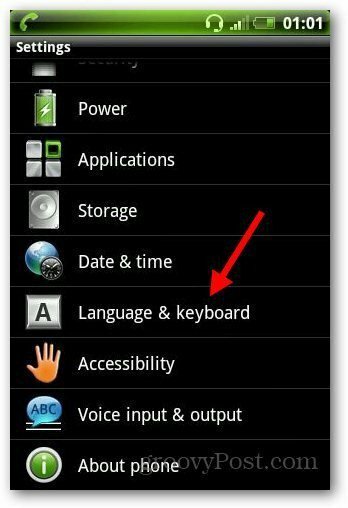
Bakstelėkite parinktį „Jutiklinis įvestis“.
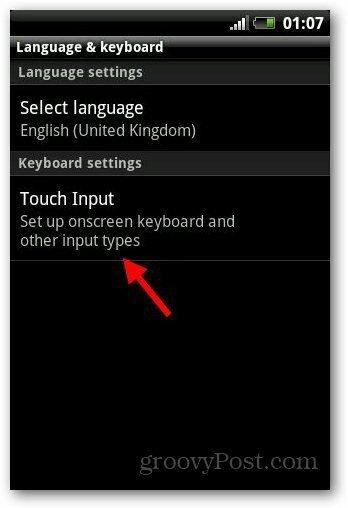
Dabar ieškokite asmeninio žodyno ir atidarykite jį.
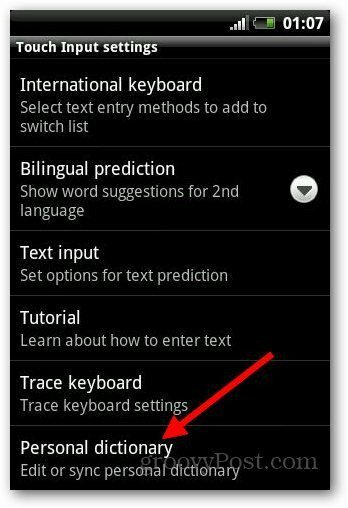
Bakstelėkite Redaguoti asmeninį žodyną, kad pridėtumėte pasirinktinių žodžių, kurie gali būti naudojami siunčiant tekstą ar rašant el.
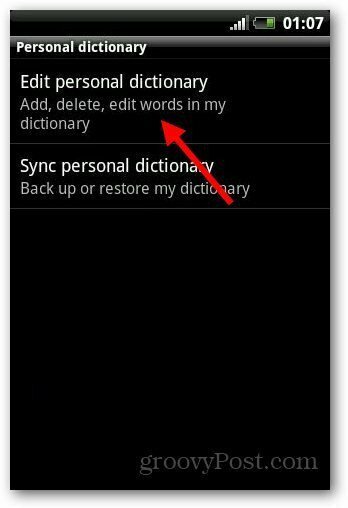
Bakstelėkite mygtuką Pridėti naują.
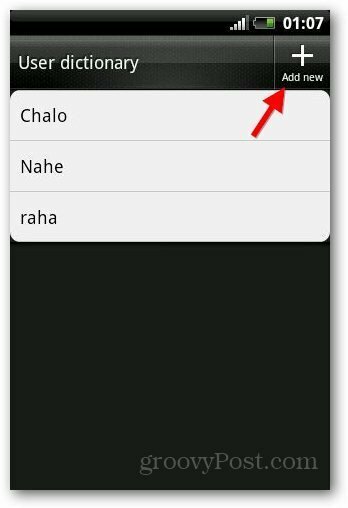
Parašykite žodį, kurį norite įtraukti į žodyną, ir bakstelėkite Gerai.
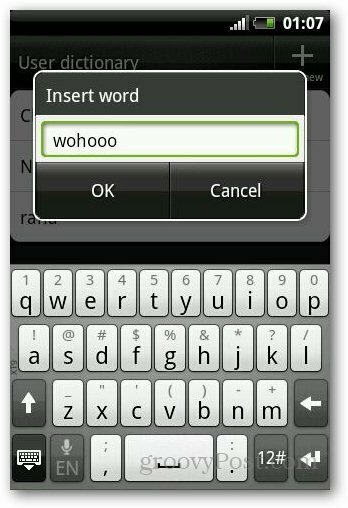
Tai pridės konkretų žodį prie žodyno ir parodys visus anksčiau pridėtus žodžius.
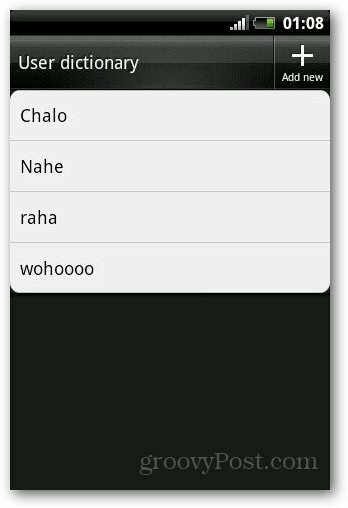
2 metodas
Šis metodas yra paprastesnis, palyginti su pirmuoju. Atidarykite programą „Messages“ arba bet kurią programą, kur norite įvesti. Tam naudoju pranešimų programą. Įveskite žodį, kurį norite pridėti, ir jis bus pabrauktas, jei jo nėra žodyne. Bakstelėkite žodį ir jis parodys jums žodžių pasiūlymus kartu su rodyklės mygtuku. Bakstelėkite jį.
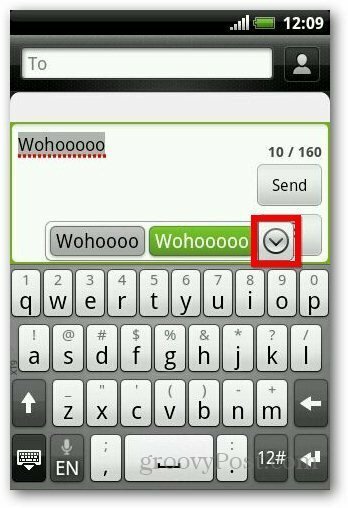
Tai išskleis pasiūlymų meniu, bakstelėkite Pridėti žodį.
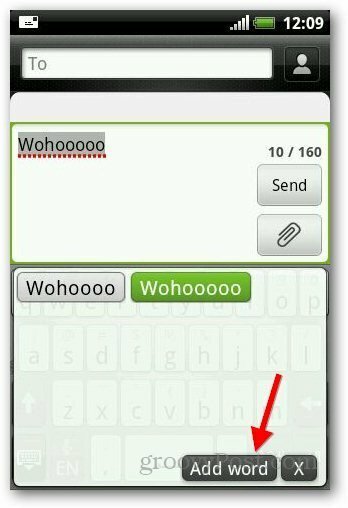
Parašykite žodį, kurį norite pridėti, ir viskas yra baigta.
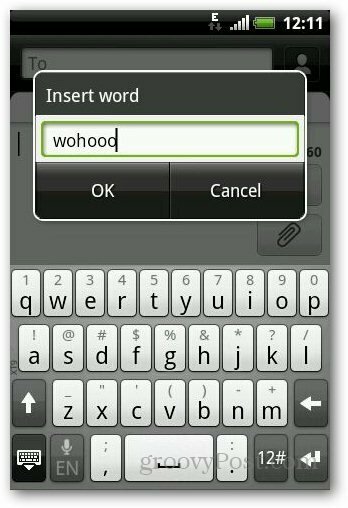
Jei naudojate „Android“ įrenginį norėdami atlikti daug el. Laiškų ir siųsti teksto pranešimus, tai yra puiki galimybė į žodyną įtraukti daugiau žodžių.


